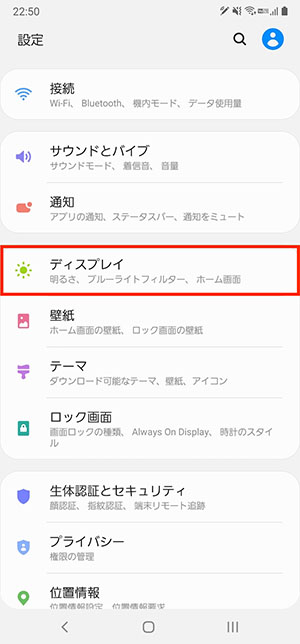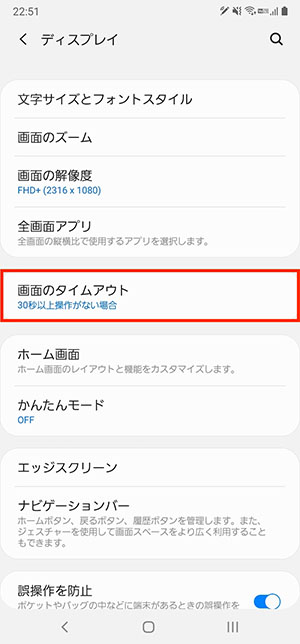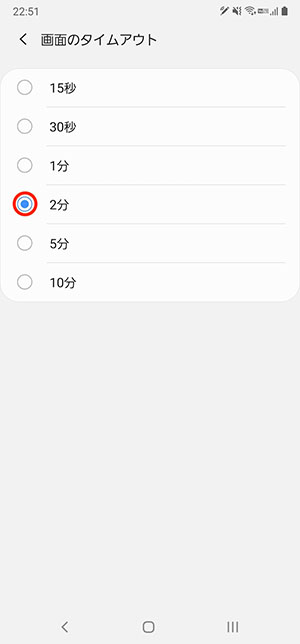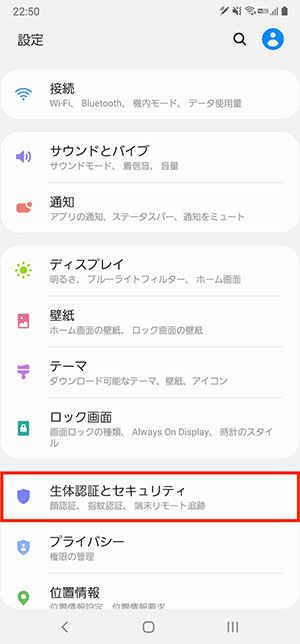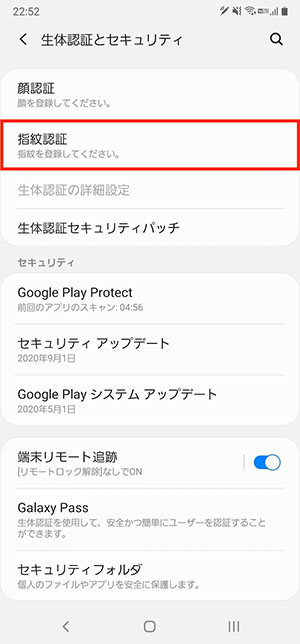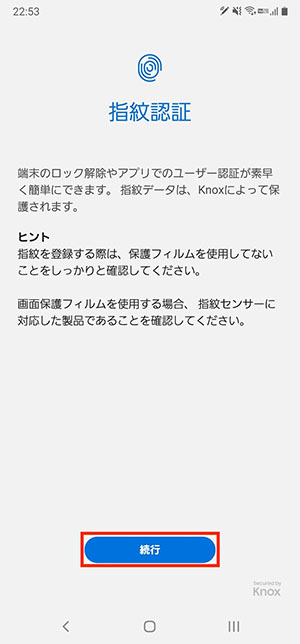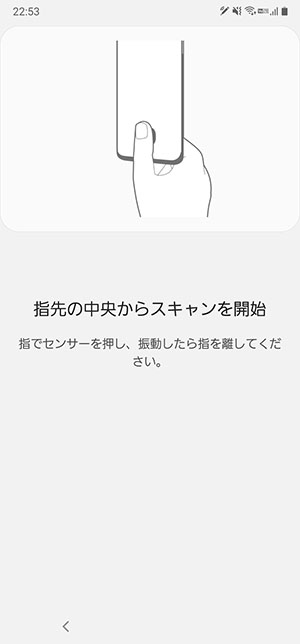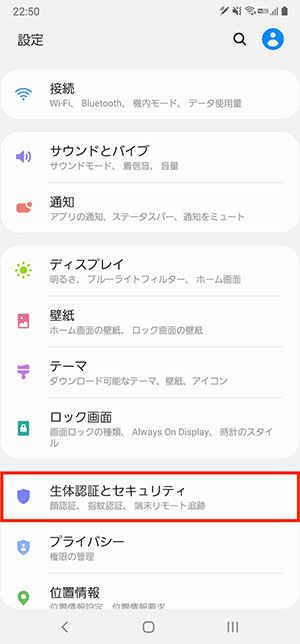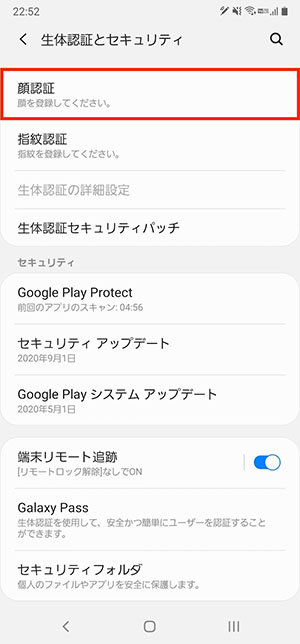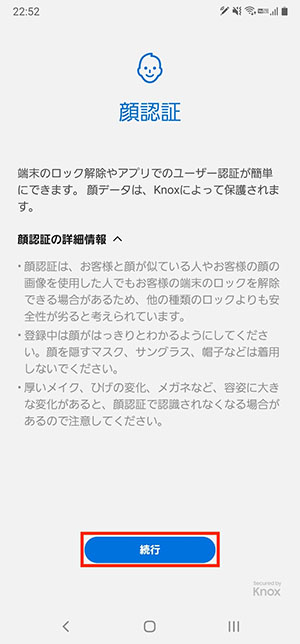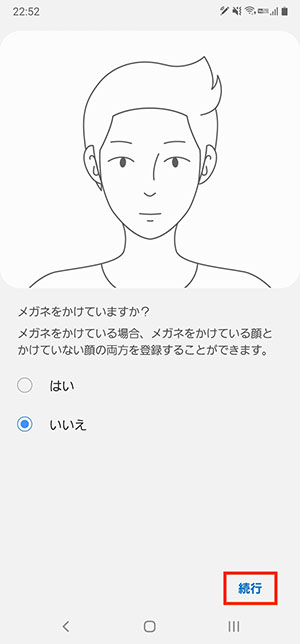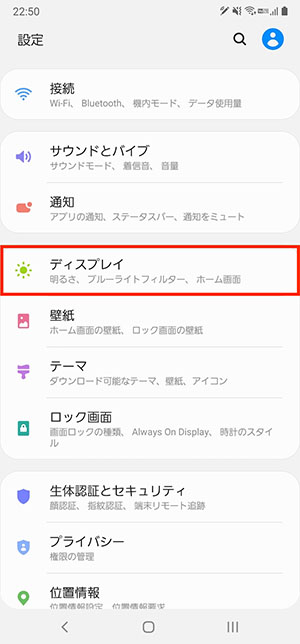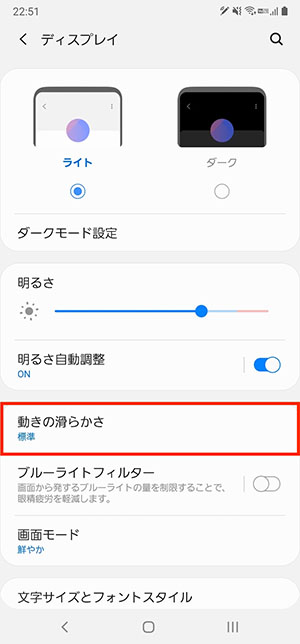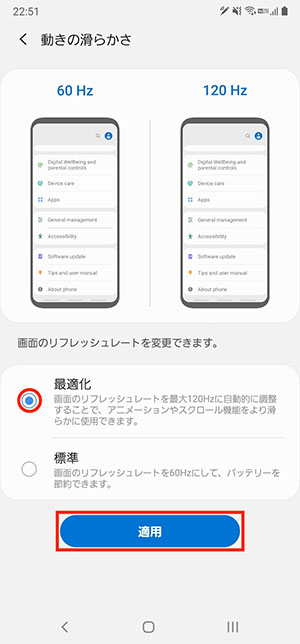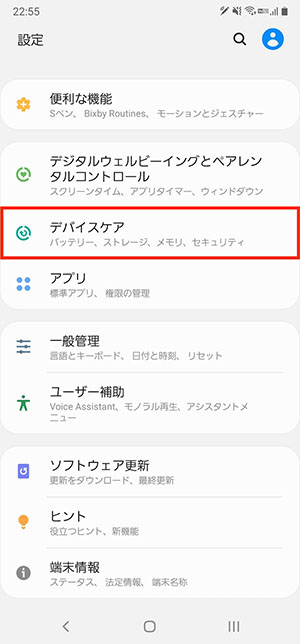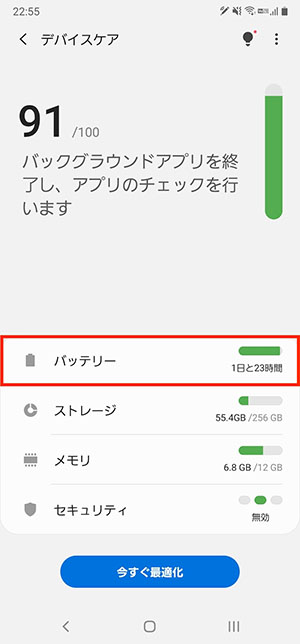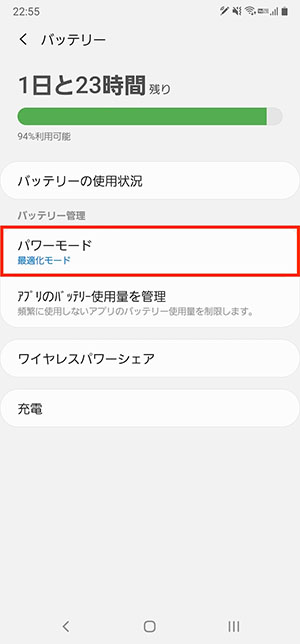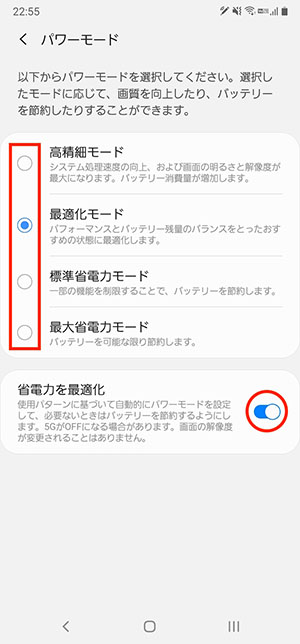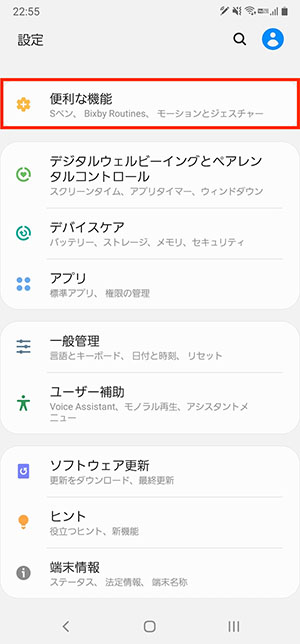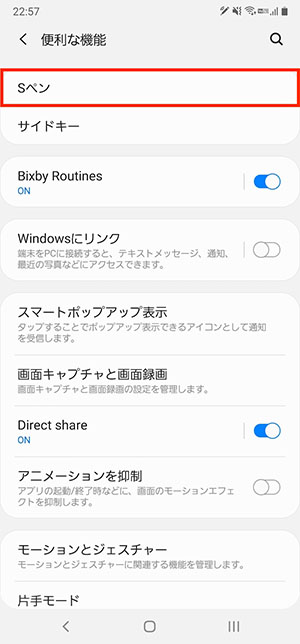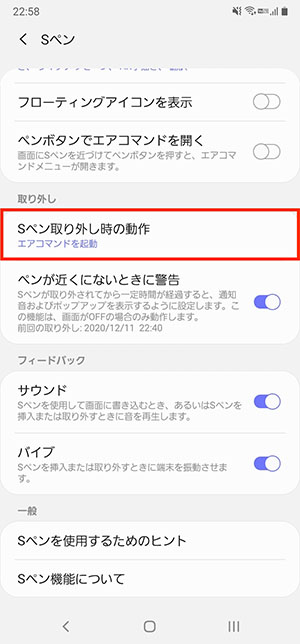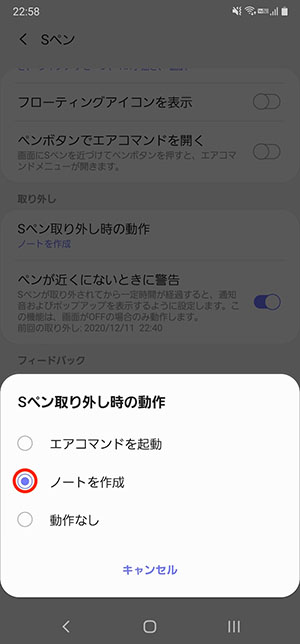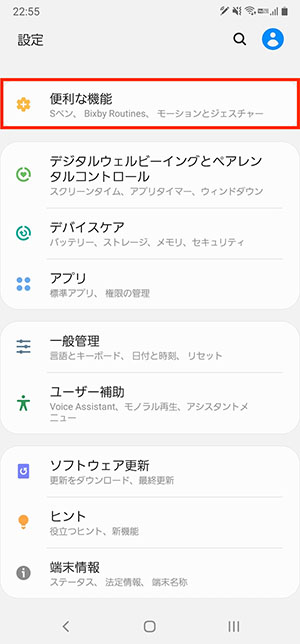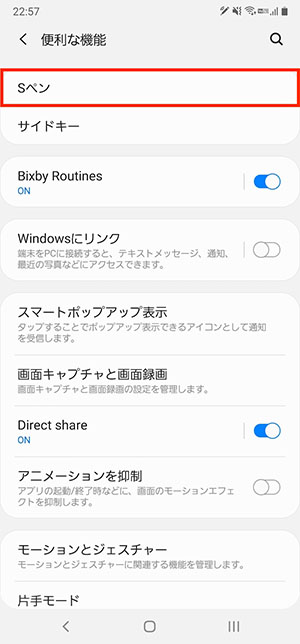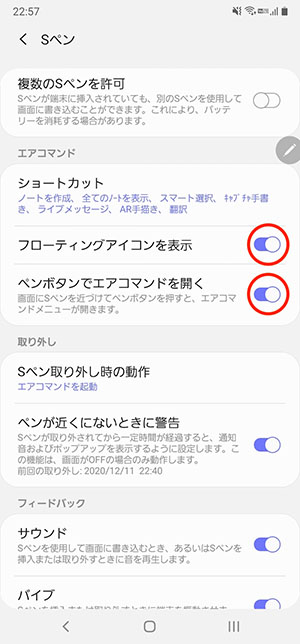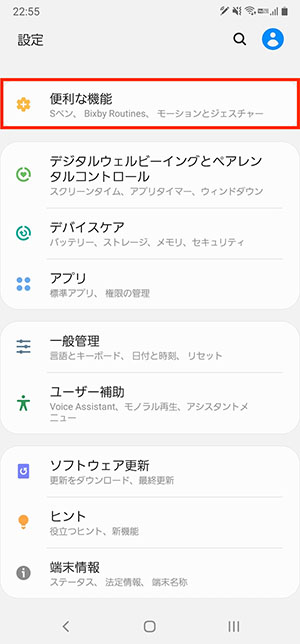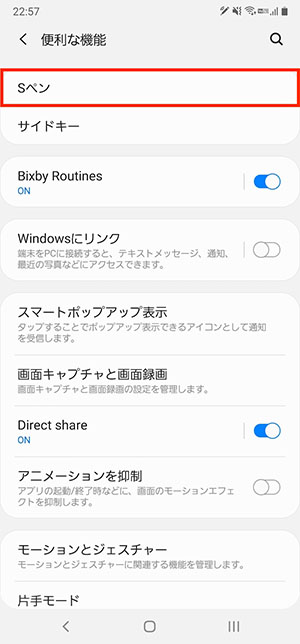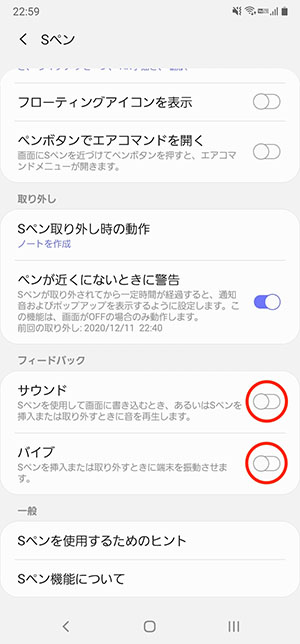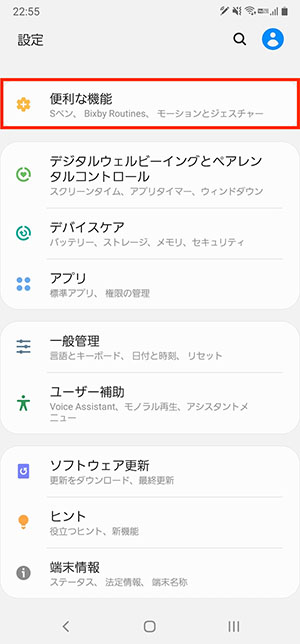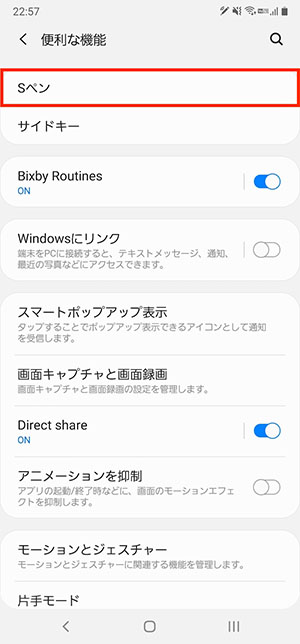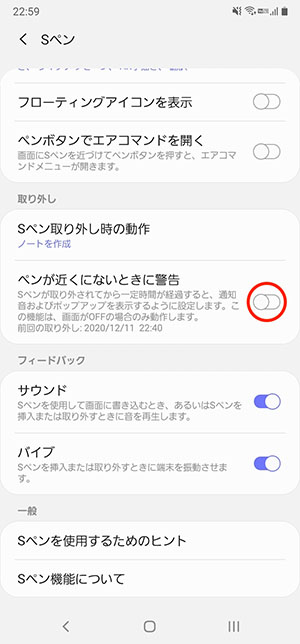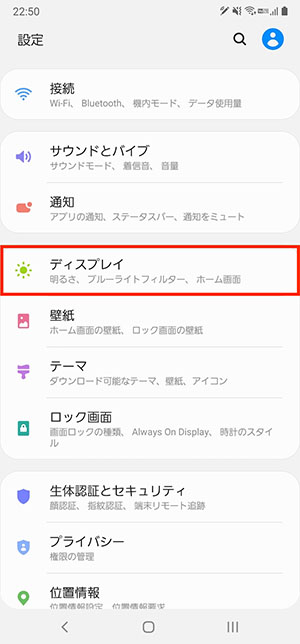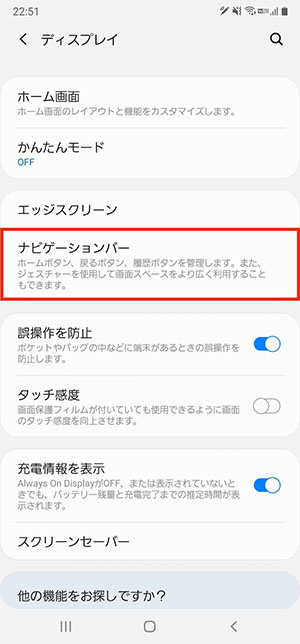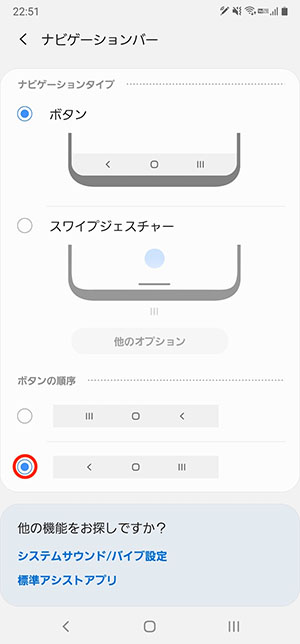Galaxy Noteシリーズで共通する設定項目も多いので「Galaxy Note20 Ultra 5G」以外の機種でも参考になるかもしれません。記事を見ながら設定してください。 iPhone 13シリーズが値下げ! 設定から「ディスプレイ」→「画面のタイムアウト」に進んでスリープ時間を変更します。とりあえず2分に設定しておいて後で好みに合わせて変更しましょう。 指紋認証を設定するには「生体認証とセキュリティ」→「指紋認証」に進んでパスコードを入力後「続行」をタップします。あとは画面の案内に従って設定を進めます。 顔認証を設定するには「生体認証とセキュリティ」→「顔認証」に進んでパスコードを入力後「続行」をタップします。メガネをかけているか選択して「続行」をタップします。あとは画面の案内に従って進めてください。 設定で変更するには「ディスプレイ」→「動きの滑らかさ」に進んで「最適化」を選択して「適用」をタップすれば完了です。 なお、リフレッシュレートは最大120Hzで自動的に調整されます。常に120Hzで表示されるわけではありません。また、最適化を選択した場合、画面の解像度がWQHD+からフルHD+以下に制限されます。 設定から「デバイスケア」→「バッテリー」→「パワーモード」に進んで好みのモードを選びます。購入時は最適化モードに設定されています。 なお、「省電力を最適化」をオンにしておけば使い方に応じて自動的にパワーモードを設定してくれます。 ゲームやエンタメ機能を1日フルに使用すると、バッテリーはどうしても減っていきますが、そうでない時も快適に使えるよう、バッテリー周りの機能や設定はあらかじめ確認しておきましょう。 設定画面で「便利な機能」→「Sペン」に進んで「Sペン取り外し時の動作」を選択後、「ノートを作成」にチェックを入れて完了です。 設定から「便利な機能」→「Sペン」に進んで「フローティングアイコンを表示」をオフにしましょう。「ペンボタンでエアコマンドを開く」をオンにしておけばSペンのボタンを押すことでフローティングアイコンをタップした時と同じ操作ができます。 設定から「便利な機能」→「Sペン」に進んでフィードバックにある「サウンド」または「バイブ」をオフにしましょう。 警告をオフにするには設定から「便利な機能」→「Sペン」に進んで「ペンが近くにないときに警告」をオフにします。 戻るボタンの位置を変更するには設定から「ディスプレイ」→「ナビゲーションバー」に進んでボタンの順序から好みのものを選ぶことが可能です。 Galaxy Note20 Ultra 5GはAndroidスマホ最高峰の性能を誇るフラグシップモデルです。特にNoteシリーズ共通ですが、「Sペン」を極めることで、ハイスペックなスマホをさらに使いこなすことができるでしょう。 Sペンの設定オプションは豊富でカスタマイズしがいがあるので自分好みに仕上げてみてください。 iPhone 13シリーズが値下げ! そんな方は、無料の診断を利用するのも手段の1つ! モバレコの運用する「モバレコFit」であれば、最短1分の簡単診断で、自分に合ったプランが分かるのでおすすめです。 しかも診断は無料、営業も一切ないため安心して利用できます。 スマホプランに目星がついている方もぜひ一度、活用してみてはいかがでしょうか!